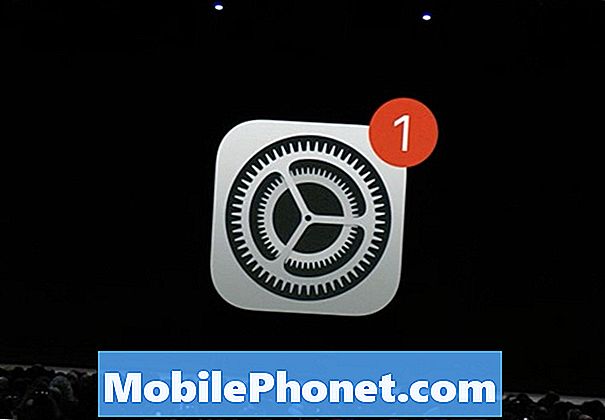Innehåll
Medan utvecklarna av Facebook-appen gör alla möjliga medel för att hålla appen pålitlig och felfri, finns det några faktorer som kan orsaka att appen inte fungerar bra. Faktum är att många användare av Facebook har rapporterat om olika typer av problem när de använder appen på Android-smartphones. Hanterat i det här inlägget är ett av de vanligt förekommande Facebook-appproblemen av Nokia 8-smartphoneägare. Läs vidare för att ta reda på vad du ska göra om du också stöter på ett problem där Facebook-appen fortsätter att krascha eller inte laddas ordentligt på din Nokia 8-telefon.
Innan vi fortsätter, om du letar efter en lösning på ett problem med din telefon, kan du försöka bläddra igenom våra felsökningssidor för att se om vi stöder din enhet. Om din telefon finns i listan över våra enheter som stöds, gå till felsökningssidan och leta efter liknande problem. Använd gärna våra lösningar och lösningar. Oroa dig inte, det är gratis. Men om du fortfarande behöver vår hjälp, fyll i vårt frågeformulär för Android-frågor och tryck på Skicka för att kontakta oss.
Så här felsöker du Nokia 8 med Facebook-appen som fortsätter att krascha
Innan du börjar felsöka programvaruproblem på din telefon, se till att din telefon har en stark och stabil Wi-Fi-internetanslutning. Facebook-appen kräver stabil och snabb internetanslutning för att den ska fungera som avsett. Om du har problem med nätverksanslutning som att Wi-Fi-internet minskar eller inget internet alls, måste du hantera det först. När ditt internet är igång bör resten av dina onlineappar inklusive Facebook fungera bra igen. I annat fall kan du prova dessa efterföljande lösningar.
Första lösningen: Tvinga nära Facebook- och bakgrundsappar.
Appar kommer att uppleva slumpmässiga fel och glitches någon gång. Ofta är problemet mindre och kan därför enkelt åtgärdas genom att starta om applikationen. För att rensa Facebook-appen från slumpmässiga fel kan du tvinga den att stängas med dessa steg:
- Tryck på Appar -tangenten bredvid hemknappen längst ned till höger på telefonen.
- Tryck på X på Facebook app för att stänga den.
- Om du ser flera appar som körs i bakgrunden trycker du på Meny ikon och svep sedan upp genom alla appar.
- Tryck sedan på Rensa alla att bekräfta.
Alternativt kan du göra dessa:
- Tryck på Apps-nyckel (Fyrkantig knapp) längst ned till höger på din telefon bredvid Hem knapp.
- Skjut fingret rakt på Facebook app för att avsluta den.
- Tryck på för att avsluta alla appar som körs Rensa alla.
När du har stängt Facebook och andra bakgrundsappar startar du om din telefon (mjuk återställning) för att rensa och uppdatera operativsystemet och internminnet på telefonen. Du kan göra den vanliga omstart eller tvinga omstart, om det behövs. Det senare krävs ofta när telefonskärmen fastnar eller fryser på grund av vissa appfel.
Följ de här stegen för att göra den vanliga omstart eller mjuka återställning på Nokia 8:
- Håll ned Strömknappen i några sekunder och släpp sedan när menyalternativen visas.
- Välj Stäng av tryck sedan på OK. Din telefon stängs sedan av.
- Efter 30 sekunder, tryck och håll ned Strömknappen igen tills din telefon startar om.
Följ dessa steg för att tvinga omstart av din Nokia 8:
tryck på Höj volymen och Strömknappar samtidigt i några sekunder och släpp sedan båda knapparna när telefonen startar om.
Båda dessa omstartar påverkar inte data som lagras i internminnet, så du kommer inte att förlora någon av din personliga information, nedladdade appar och andra filer som du har sparat på din enhet.
Andra lösningen: Rensa appcache och data.
Varje app på din enhet lagrar tillfällig data i både appen och telefonens interna minne. Dessa tillfälliga filer eller data kallas cache. Cache-filer kan hjälpa till att göra appar och själva enheten prestera snabbare, särskilt när du laddar samma data från appen eller telefonsystemet. Cache-filer kan dock också orsaka problem när de blir skadade eller kraschar. När detta händer kan vissa appar eller själva enheten bli oregelbundna. För att försäkra dig om att detta inte är vad som orsakar att Facebook-appen kraschar eller inte laddas, försök att rensa cache och data i Facebook-appen. Här är hur:
- Från Hem dra skärmen Pil upp eller skjut fingret uppåt från botten av skärmen för att starta Apps-skärmen.
- Knacka inställningar.
- Knacka Appar och aviseringar.
- Knacka Info.
- Tryck för att välja Facebook.
- Knacka Lagring.
- Knacka Rensa cache för att rensa tillfälliga filer och data från Facebook-appen.
- tryck på Hemknapp när rensningen av cachen är klar.
Öppna sedan Facebook-appen igen och se om problemet är löst.
Tredje lösningen: Installera appuppdateringar, om tillgängliga.
Det rekommenderas att installera tillgängliga uppdateringar för dina appar eftersom uppdateringar också innehåller korrigeringsfiler för att åtgärda befintliga problem i appen som orsakas av programfel och skadlig kod. Om du inte har ställt in din enhet för att automatiskt installera uppdateringar måste du manuellt kontrollera, ladda ner och installera uppdateringar för dina appar och telefonprogram. Här är hur:
- Gå till Hem skärm.
- Dra / skjut Pil upp symbol för att öppna appskärmen.
- Bläddra ner och knacka Play Butik.
- Från Google Play Butik på huvudskärmen, tryck på listasymbol på vänster sida av Sök bar.
- Knacka på Mina appar och spel. En lista med appar med väntande uppdateringar kommer sedan att visas tillsammans med en Uppdatering bredvid dem.
- Klicka på Uppdateringsknapp bredvid Facebook för att installera väntande uppdatering för Facebook-appen. Eller så kan du också trycka på Knappen Uppdatera allt för att installera alla appuppdateringar, inklusive Facebook samtidigt.
- Följ instruktionerna på skärmen för att slutföra uppdateringen och installationen.
Återgå till hemmet när apparna är uppdaterade. För att säkerställa att alla nya programvaruändringar genomförs korrekt, starta om / mjukt återställ din Nokia 8.
Följ dessa steg för att kontrollera om tillgänglig programuppdatering:
- Skjut upp den nedre menyn (Uppåtpil) från hemskärmen.
- Bläddra till och välj inställningar.
- Bläddra till och välj Om telefon.
- Knacka Systemuppdateringar.
- Knacka Sök efter uppdatering. Enheten börjar sedan söka efter tillgänglig programuppdatering.
- Vänta tills sökningen är klar.
- Du kommer att bli ombedd med ett meddelande om en ny programversion finns tillgänglig för din enhet. Följ stegen för att fortsätta med nedladdnings- och installationsprocessen för uppdateringsfilen.
Om din telefon är uppdaterad kommer den att säga det med en meddelande som innehåller information om Android-versionen av din telefon. Försök och se om det löser problemet med din Facebook-applikation.
Fjärde lösningen: Ta bort den felaktiga Facebook-appen och installera sedan om den senaste versionen.
Det sista alternativet och den potentiella lösningen du kan prova är app-radering. Facebook-appen kan ha varit helt skadad och därmed dysfunktionell. Vad du bör göra är att ta bort eller avinstallera den skadade appen och sedan ladda ner och installera den senaste versionen av Facebook-appen på din enhet. Här är hur:
- Från Hem dra skärmen Pil upp eller skjut fingret uppåt från botten av skärmen för att starta Apps-skärmen.
- Bläddra till och knacka på Play Butik.
- Från Google Play Butik på huvudskärmen, tryck på listasymbol längst upp till vänster i sökfältet.
- Knacka Mina appar och spel.
- Knacka Installerad för att visa listan över nyligen installerade appar.
- Tryck för att välja Facebook från listan.
- Knacka Avinstallera sedan OK att bekräfta.
Vänta tills Facebook är helt borttagen och gå tillbaka till startskärmen. Du kan starta om enheten för att rensa och uppdatera telefonens minne och operativsystem och sedan gå tillbaka till Play Store för att ladda ner och installera den senaste versionen av Facebook för din Nokia 8-smartphone.
Andra alternativ
Med Android Oreo kan du använda en ny funktion som heter Feedback för att skicka felrapporter och feedback direkt till Nokia, med enhetens detaljer. Med den här funktionen kan du också spela in din skärm för att visa Nokias supportteam exakt vad som har hänt på din enhet.
För att göra detta, öppna bara Feedback-appen från appskärmen och följ sedan instruktionerna på skärmen för att skicka felrapporter och problemet du har att göra med Facebook direkt till Nokia-teamet.
Alternativt kan du besöka Facebooks hjälpcenter för att rapportera problemet till Facebook-teamet och begära ytterligare hjälp och förslag. Det kan finnas några avancerade inställningar som måste redigeras från Facebook-appen för att lösa problemet.
Anslut till oss
Vi är alltid öppna för dina problem, frågor och förslag, så kontakta oss gärna genom att fylla i det här formuläret. Detta är en kostnadsfri tjänst som vi erbjuder och vi debiterar dig inte ett öre för det. Men observera att vi får hundratals e-postmeddelanden varje dag och det är omöjligt för oss att svara på var och en av dem. Men var säker på att vi läser varje meddelande vi får. För dem som vi har hjälpt kan du sprida ordet genom att dela våra inlägg till dina vänner eller genom att helt enkelt gilla vår Facebook- och Google+ sida eller följa oss på Twitter.